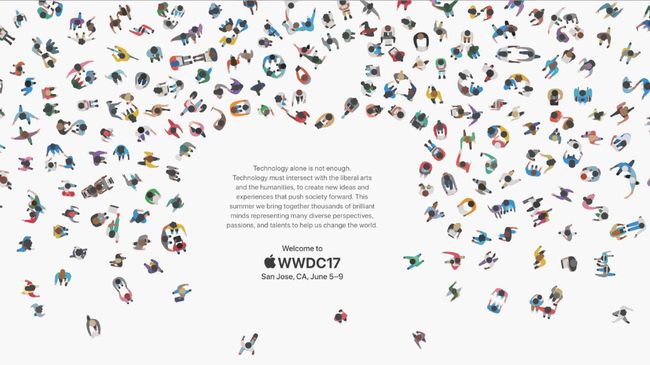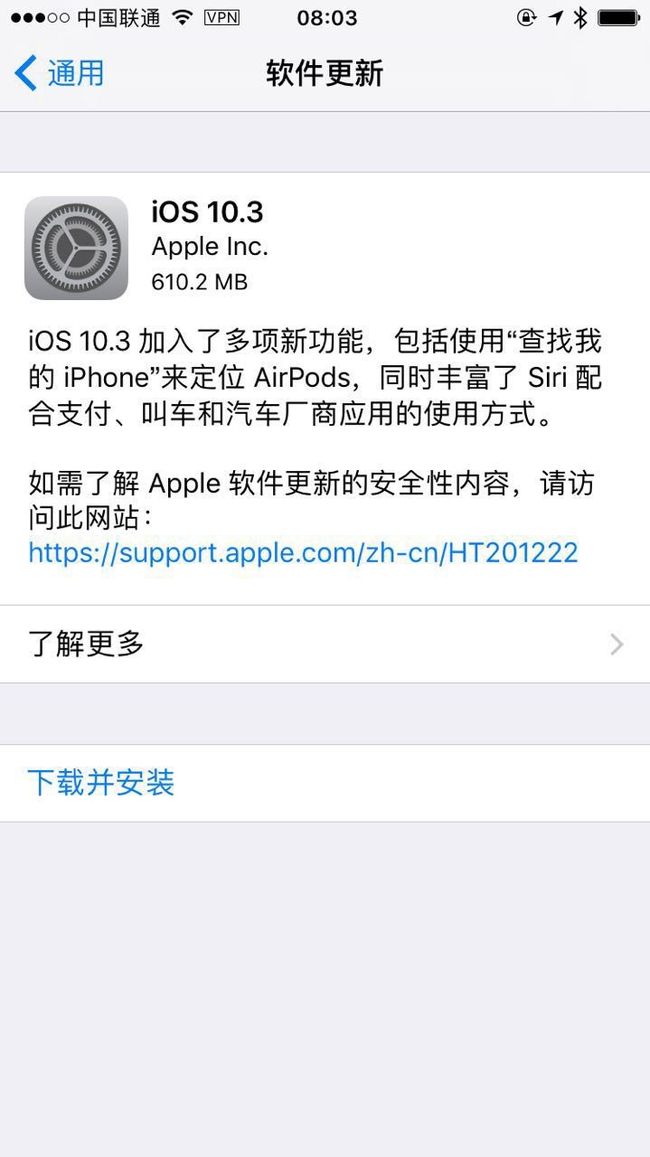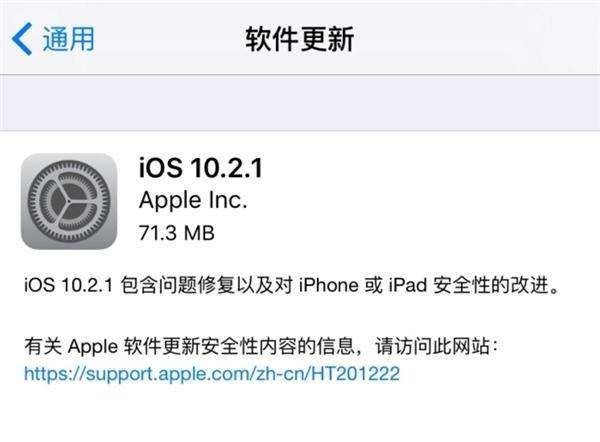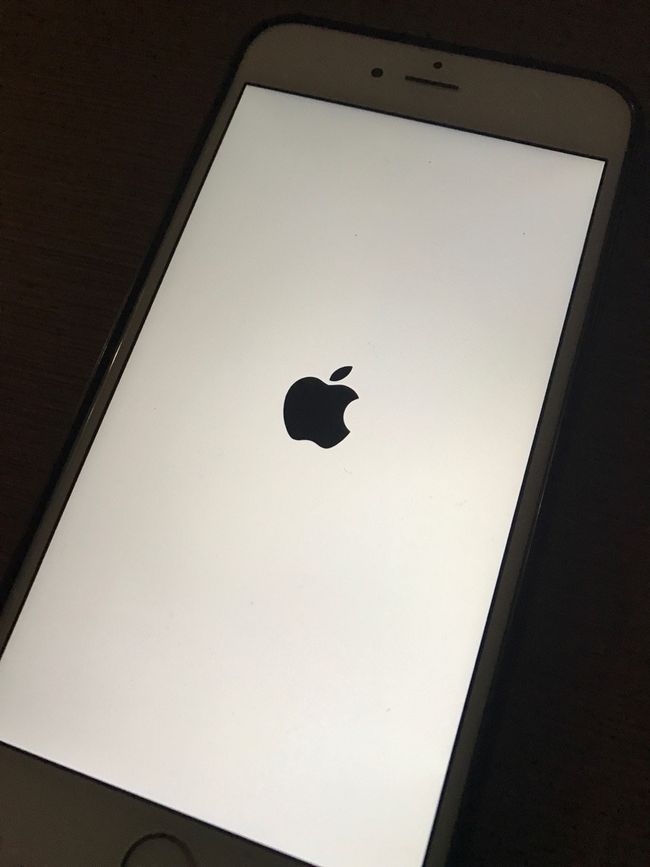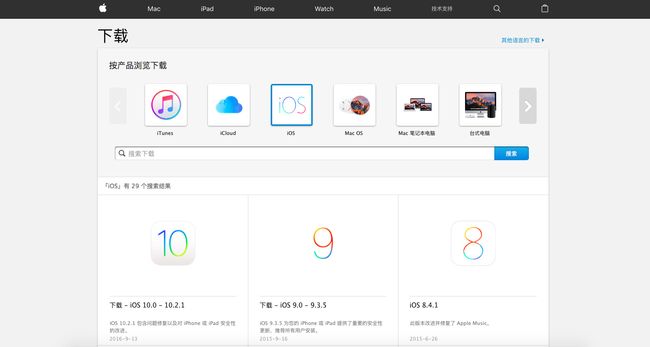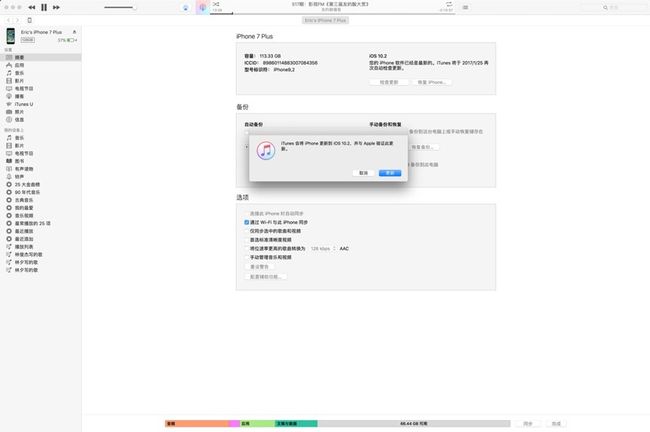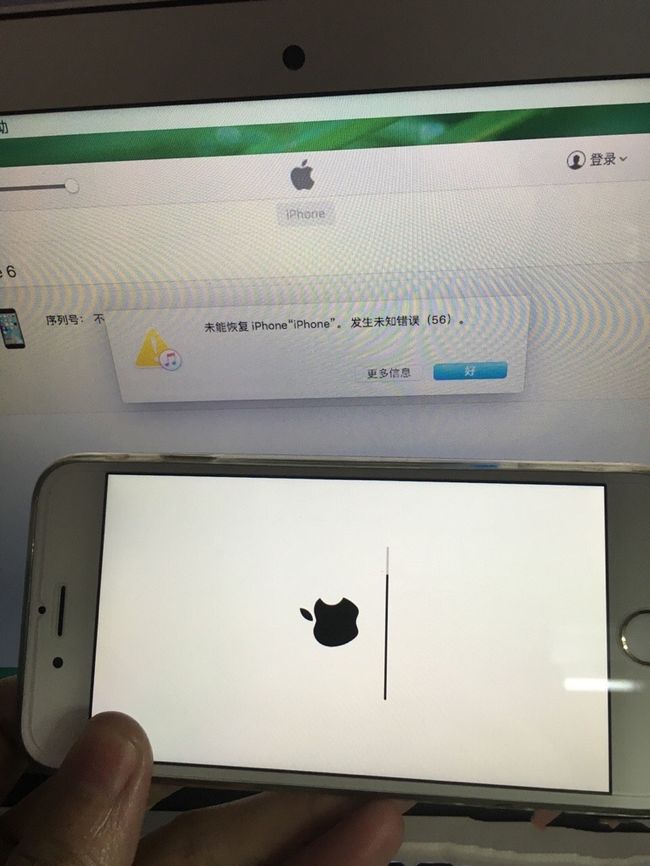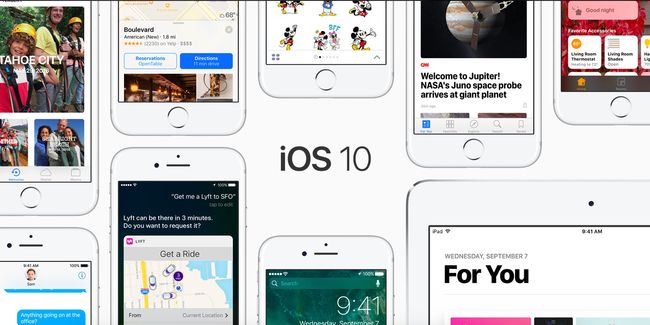iOS 10.3 今天推送了,很有可能是下一代 iOS 之前最后一个版本了。预计将会在第28届全球开发者大会( WWDC 2017 )发布。(将于 6 月 5 日至 9 日举行)今天的重点不是这个而是教程,教程。
更新信息:
1.用户 Apple ID 和 iCloud 账户相关的设置都迁移到系统设置的顶端,打开“设置”即可看到。里面还加入了诸如用户姓名,电话,付款配送地址等常规信息。以及登录过自己 Apple ID 的所有设备。
2.iOS 10.3开始使用去年WWDC开发者大会上一个名为APFS(Apple File System)的全新文件系统。改进后的iOS 10.3在使用起来更流畅。
1.OTA 升级
OTA 升级对于很多手机爱好者朋友来说,都不会陌生,很多安卓手机或者 iPhone 手机都支持 OTA 升级,直白的说, OTA 升级就是在线升级手机系统的意思。
比如,苹果经常会针对 iPhone/iPad 设备提供新 iOS 系统版本推送,用户可以进入手机设置,软件更新检测是否有可用系统更新,如果有可用更新,用户可以直接点击在线升级,至此就可以将 iPhone/iPad 设备升级到最新的 iOS 系统。
优势:这种在线升级,借助 Wi-Fi 无线网络或者手机移动网络完成升级,相当于借助空中无线网络完成升级。
单纯上一版到下一版升级的话,需要下载的数据包并不会太大,建议在 Wi-Fi 下升级。
总的来说,OTA 是一种十分常见的移动设备系统升级方法(技术),无论是安卓手机还是 iPhone 手机还是平板设备,都具有 OTA 升级功能。通过此功能,既可以在线检测设备是否可以升级新系统,也可以检测这部手机是否是山寨手机的一种方法(手段)。
劣势:
OTA 升级相当于给系统打了一个补丁。手机里面的软件数据都被保留。这也意味着以前安装的软件没有发生改变没有因为版本的提高而进行优化。所以有可能会出现不兼容闪退和极度费电现象。
OTA 升级也有一定可能会造成设备变砖(俗称:白苹果)。
出现这种情况,你就需要试试以下这种方法了
2.iTunes 刷机升级
iTunes 的升级,和 OTA 升级模式区别不大。如果已经白苹果了,手机里面的所有资料基本上都没有了(如果你有备份的话可以恢复部分资料,这个备份事情就是因人而异了)
如何用 iTunes 升级固件:
(须知:通过 iTunes 升级固件又可能会清空 iOS 设备上所有的资料,建议先备份好重要资料。)
方法步骤:
第一步:首先根据自己的机型,在电脑中下载好对应的固件版本。(官网,威锋等各大苹果专区都可以)
第二步:将您的 iPhone/iPad/iPod touch 设备,通过数据线连接电脑,然后打开 iTunes(电脑中没有的,需提前安装)。
第三步:按住键盘上 Shift(macOS 系统按住 Option键)+ 鼠标左键点击 iTunes 的检查更新。
第四步:之后 iTunes 会弹出对话窗--请选择已经下载好的固件--点击更新--等待 iTunes 运行。
第五步:最后就是耐心等待 iTunes 完成固件更新。等一会就可以完成升级了。
意外情况:
iPhone 的刷机过程是一个硬件自检和系统解压的过程,在刷机过程中第一条进度条如果出现报错,就是手机硬件故障,常见 -1、56、53、9 都为硬件故障引起,在自检过程中不通过就会产生报错,需要返厂进行维修。
升级之后,有可能会导致手机硬件损坏的故障,常见的就是开机白苹果,重启刷机报错 9 的故障,是因为在更新包写入时数据量过大,线路上负荷超载。这类 OTA 导致的硬件问题,售后大多都是拒绝保修,比如在升级 iOS10 时候出现了 OTA 包不稳定,占用缓存空间大,Wi-Fi 和主板等硬件超负荷运行导致的故障报错,可能您就需要重新买新手机。
3.DFU 模式刷机
DFU 的全称是 Device Firmware Upgrade,实际意思就是 iPhone 固件的强制升降级模式。它一般是在 iPhone 无法开机,iTunes 不能识别时或者降级越狱引导时,才会用得到。这种方法可以刷一个纯净的新 iOS 版本,如新手机一样。
刷机步骤:
1.将手机电量充满,充至 100% 以后,再充几分钟,能解决部分电量显示错误问题。
2.手动进入 DFU 模式:开机状态,用数据线跟电脑连接好。先按住关机键 2 秒,然后,同时按住关机键和 Home 键 8-10 秒;最后,只按住 Home 键 15 秒。
3.检查否正确进入 DFU 模式:在 DFU 模式下,手机是黑屏的。如果没有成功,请重新进行第一步。
4.进入 DFU 状态后,iTunes 检验到处于一个恢复状态的 iPhone ,你可以看见有一个恢复的按钮,此时你按住键盘的 Shift 键,然后 鼠标左键点击“恢复”;此时出现一个窗口,找到固件的路径后,然后双击你下载好的的固件,最后 iTunes 会自动恢复的。切记,过程中千万别拔数据线,别动你的 iPhone ,只要静静等待恢复完成即可。
5.iTunes 恢复完成后会弹出一个窗口,大致内容是“你的 iPhone 已经恢复完成,本窗口会在 10 秒后自动关闭”。关闭这个窗口,然后拔开数据线,不要用电脑激活 iPhone,在手机端激活系统会纯净些。
注意与恢复模式的区别:
处于恢复模式的iOS设备的屏幕会显示iTunes + USB画面(不同系统版本设备可能图案略不同);而 DFU +恢复模式只能通过连接电脑,用软件来检测。
但是在 iTunes 的 DFU 模式下的恢复模式会将手机数据全部擦除可以让手机获得纯净的系统,比 OTA 升级后更加流畅省电,更加安全。小编本人非常推荐 DFU 这种方法升级
这几种情况下,如果恢复过程中报错,可以再尝试一下重新恢复,如果还是报错的话就很有可能是硬件损坏,这个时候就只能送修了。
刷机本身就存在着不可预知的风险,因此,在选择刷机之前,必须经过谨慎考虑。
也不知道小伙伴们都记住了嘛,下一代 iOS 快到了,在这之前,安心用个 iOS 10 吧!